在数据处理中,效率往往取决于对工具的灵活运用,而Ctrl+回车组合键正是批量填充操作中的“高效利器”。无论是处理空白单元格、填充分散的公式,还是计算合并单元格数据、批量查询信息,它都能快速搞定,让繁琐的操作变得简单。
一、统一填充空白单元格
当需要给一片空白区域填充相同内容(如“缺考”)时,无需逐个输入。操作步骤很简单:先选中目标数据区域,按F5调出定位窗口,点击【定位条件】并选择【空值】,确定后所有空白单元格会被选中;接着直接输入“缺考”,最后按下【Ctrl+回车】,所有空白单元格就会瞬间填满内容,省时又省力。
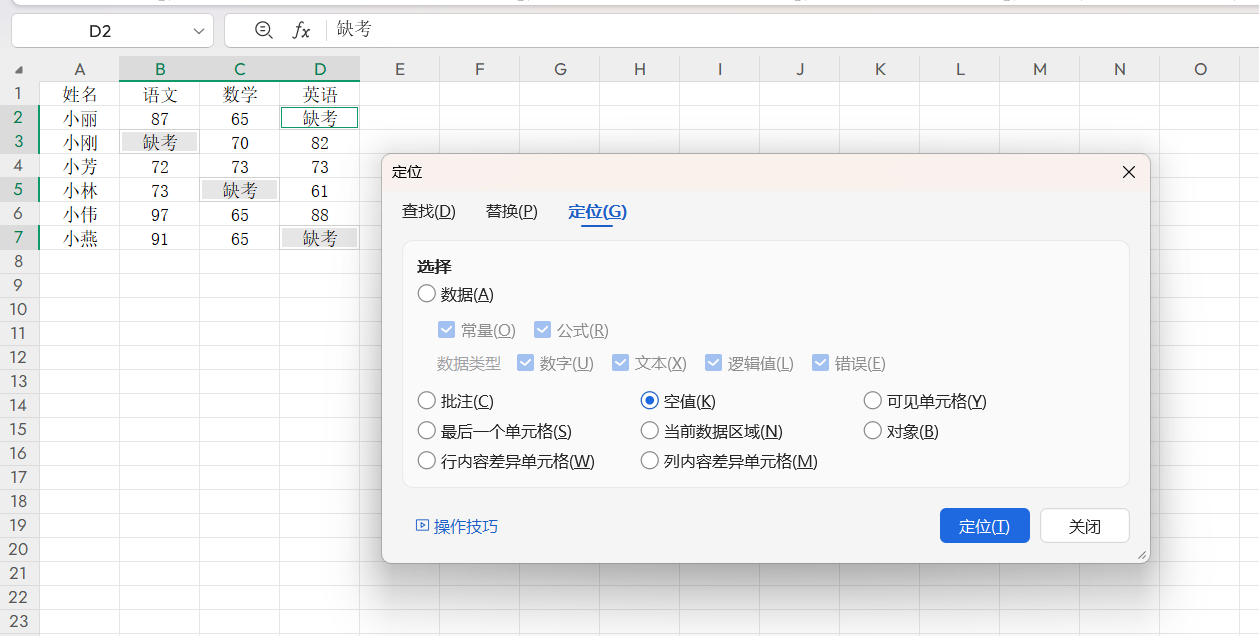
二、快速填充不连续公式
处理分散的单元格且需要填充相同公式时,Ctrl+回车同样适用。操作和填充空白内容类似:通过定位功能选中所有需要填公式的空白单元格,输入公式(如=XLOOKUP(A4,$D$2:$D$5,$E$2:$E$5)),按下【Ctrl+回车】,公式就会批量填充到选中的不连续单元格中,避免了逐个粘贴的麻烦。
三、高效计算合并单元格
计算合并单元格数据时,传统方法容易出错,而借助Ctrl+回车能轻松解决。以公式=SUM(C2:C9)-SUM(D3:D9)为例,先选中要显示结果的合并单元格区域,输入该公式(注意求和区域需比公式所在区域多一个单元格,比如C2:C9比D3:D9多一个单元格),按下【Ctrl+回车】,所有合并单元格的结果就会自动计算完成。
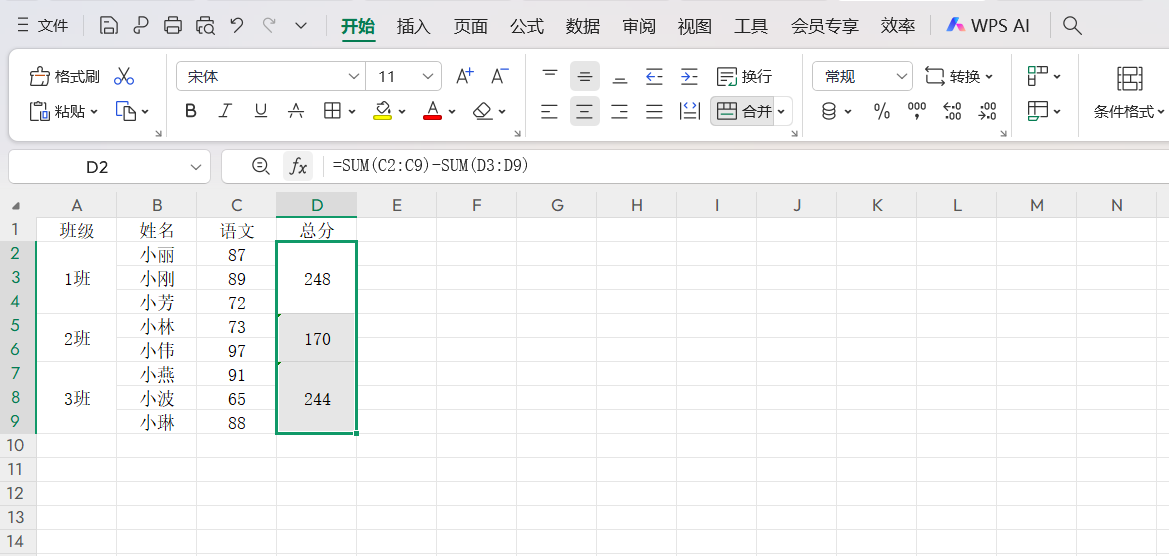
四、批量完成数据查询
根据条件批量查询数据时,结合VLOOKUP和MATCH函数,再用Ctrl+回车能大幅提速。比如使用公式:
=VLOOKUP($D$13,$A$2:$L$10,MATCH(C14,$A$1:$L$1,0),FALSE)
先通过定位选中空白的查询结果单元格,输入公式后按下【Ctrl+回车】,就能批量得出结果,让查询效率显著提升。
总之,Ctrl+回车的核心价值在于批量填充公式或内容,尤其在面对不连续区域或复杂数据场景时,能节省大量时间。掌握这四种用法,能让你的数据处理效率显著提升,不妨动手试试,体验它的便捷之处。






